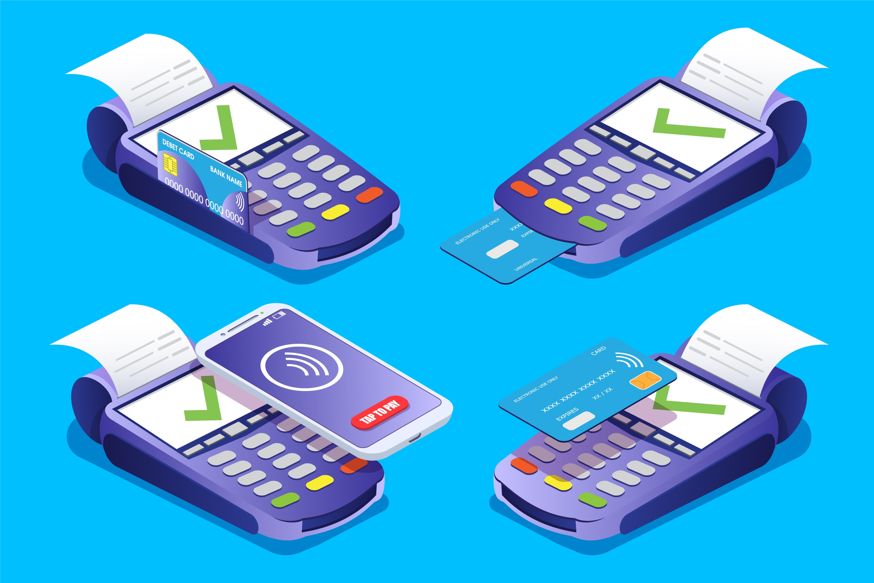Как создать загрузочный установщик macOS Big Sur для чистой установки
Как создать загрузочный установщик macOS Big Sur для чистой установки
macOS Big Sur — лучшая и мощная операционная система для Mac. 22 июня 2020 года пользователи Apple удивлены новейшей операционной системой. Apple напрямую перешла с серии 10.x на 11.x на WWDC. Вы можете легко получить macOS Big Sur бесплатно в App Store. На ПК с Windows вы также можете протестировать macOS Big Sur через виртуальную машину, что для нас является хорошей новостью. Прежде чем приступить к чистой установке macOS Big Sur, вы должны проверить, совместим ли с ней ваш Mac. Вам необходимо создать загрузочный установщик macOS Big Sur, потому что это лучший способ выполнить чистую установку. Поэтому я собираюсь показать вам, как создать загрузочный установщик macOS Big Sur для чистой установки.
Маки, поддерживающие macOS Big Sur
- MacBook 2015 года или новее< /li>
- MacBook Air начиная с 2013 г.
- MacBook Pro конца 2013 г. и позже
- Mac Mini начиная с 2014 г.
- iMac 2014 г. или позже
- iMac Pro 2017
- Mac Pro 2013 и 2019
>
Необходимые вещи
- Имейте флэш-накопитель USB, вам потребуется USB-накопитель объемом не менее 16 ГБ.
- Файл macOS Big Sur DMG.
Простые шаги по созданию загрузочного диска macOS Big Sur Установщик
Шаг 1. Загрузите macOS Big Sur DMG
Самое важное, что вам нужно, это файл macOS Big Sur DMG. Вы можете загрузить macOS Big Sur из Play Store и создать этот DMG для загрузочного установщика. Чтобы использовать или установить macOS Big Sur на Mac, необходимо создать загрузочный установщик. Таким образом, у вас будет macOS Big Sur DMG, с помощью которого вы сможете создать загрузочный установщик. Обязательно загрузите его, это займет много времени, потому что его размер превышает 8 ГБ.
Загрузить сейчас
Шаг 2. Создайте загрузочный файл macOS Big Sur Установщик
Для целей этой статьи мы воспользуемся помощью Терминала, чтобы создать загрузочный установщик. В любом случае, существует несколько способов создания загрузочного установщика. Вы должны выполнить шаги один за другим.
Отформатируйте USB-накопитель
Вам нужно очистить раздел для USB. Прежде всего, вам нужно вставить флэш-накопитель USB в Mac. После этого откройте дисковую утилиту, выберите USB-накопитель, который вы вставили, и сотрите его с настройками внизу.
- Имя: USB-накопитель.
li>
- Формат: Mac OS X Extended (в журнале).
- Схема: Карта разделов GUID.
- Вставьте загрузочный установщик на свой компьютер,
- Перезагрузите Mac .
- Включите Mac и удерживайте кнопку «Параметры» на клавиатуре.
- В раскрывающемся меню выберите параметр macOS Big Sur.
- После этого откроется окно утилиты, вам нужно выбрать дисковую утилиту.
- В окне дисковой утилиты , вам необходимо очистить диск, на который вы хотите установить macOS Big Sur.
- После того, как вы закончите, нажмите кнопку «Установить» и дождитесь процесса установки.
- Как выполнить чистую установку macOS Big Sur на Mac.
- Изменение обоев Safari на macOS Big Sur.
- Загрузите файл macOS Big Sur ISO DMG VMDK.
Как только он будет стерт, закройте Дисковую утилиту, и вам нужно открыть Терминал на вашем Mac. В Терминале вы должны ввести следующие команды.
sudo /Applications/Install macOS Beta.app/Contents/Resources/createinstallmedia —volume /Volumes/USB
Затем вам нужно ввести свой пароль и дождитесь завершения процесса.
Как установить macOS Big Sur с помощью загрузочного установщика
< p>Также прочтите похожие сообщения:
Заключительные слова
Все было о том, как создать загрузочный установщик macOS Big Sur для очистки Установка. Вы также можете создать загрузочный установщик для macOS Big Sur в Windows, но это требует много времени. В Mac для этого нужно выполнить несколько простых шагов. Я надеюсь, что вы узнали что-то из руководства. Если вы столкнулись с какой-либо проблемой, не стесняйтесь оставлять комментарии в разделе комментариев ниже.
LinkedIn Tumblr Pinterest Reddit ВКонтакте Поделиться по электронной почте Печать